Membuat Pivot Table yang rapi dan profesional bisa meningkatkan kepercayaan diri saat menyajikan data. Dengan sentuhan sederhana, tampilan tabel bisa jadi lebih menarik dan mudah dipahami.
Panduan ini akan membahas langkah-langkah praktis untuk merapikan tampilan Pivot Table mulai dari pemilihan font, warna, hingga pengaturan layout yang efektif agar hasilnya terlihat lebih profesional dan memikat.
Strategi Penggunaan Warna dan Style
Mengatur tampilan Pivot Table agar terlihat profesional tidak hanya soal isi data, tetapi juga bagaimana data tersebut disajikan secara visual. Pemilihan warna dan style yang tepat bisa meningkatkan kejelasan dan estetika laporan, serta memudahkan pembaca dalam memahami informasi penting dengan cepat. Oleh karena itu, memahami strategi penggunaan warna dan style sangat penting agar tampilan Pivot Table Anda tidak terlihat acak dan tetap terkesan elegan.
Pada bagian ini, kita akan membahas bagaimana memilih palet warna yang harmonis, menerapkan style yang konsisten, serta langkah-langkah mengatur warna latar belakang dan teks pada bagian header maupun data. Selain itu, akan diberikan contoh kombinasi warna dan style yang cocok untuk tampilannya yang profesional dan menarik.
Memilih Palet Warna yang Harmonisasi dan Tidak Mencolok
Pilihan warna adalah aspek utama dalam menampilkan Pivot Table yang profesional. Warna yang terlalu mencolok dapat mengalihkan perhatian dari data utama, sementara warna yang terlalu lembut bisa membuat tabel tampak membosankan. Kunci utamanya adalah memilih palet warna yang harmonis dan berimbang.
- Pilih warna yang memiliki kontras cukup untuk membedakan bagian header dan data, namun tetap nyaman di mata.
- Gunakan palet warna netral seperti abu-abu, biru muda, atau pastel sebagai dasar, lalu tambahkan warna aksen yang tidak terlalu mencolok, seperti warna hijau lembut atau biru tua untuk elemen penting.
- Jangan gunakan terlalu banyak warna berbeda dalam satu tabel; maksimal 3-4 warna utama agar tetap terlihat elegan dan tidak terlalu ramai.
Contoh palet warna yang efektif:
Elemen Warna Latar Belakang Warna Teks Header #4A90E2 (biru lembut) #FFFFFF (putih) Data normal #FFFFFF (putih) #333333 (abu-abu gelap) Data penting #DFF0D8 (hijau lembut) #333333 Total/Grand Total #F2DEDE (merah muda lembut) #333333
Menerapkan Style Tabel agar Konsisten dan Elegan
Langkah berikutnya adalah menerapkan style agar tampilan tabel otomatis terlihat lebih rapi dan profesional. Konsistensi dalam style termasuk font, ukuran, garis batas, serta jarak antar elemen dapat memperkuat kesan elegan dan memudahkan pembaca dalam menavigasi data.
- Pilih font yang bersih dan profesional, seperti Arial, Calibri, atau Segoe UI. Gunakan satu jenis font untuk seluruh tabel agar tampak seragam. Jangan campur aduk font agar tidak terlihat berantakan.
- Atur ukuran font agar tetap terbaca, biasanya ukuran 10-12 poin sudah cukup. Untuk header, gunakan ukuran sedikit lebih besar agar menonjol
- Gunakan garis batas yang halus dan tidak terlalu tebal. Pilih garis tipis berwarna abu-abu untuk membatasi kolom dan baris agar tabel tidak tampak terlalu berat.
- Berikan padding yang cukup di dalam sel. Misalnya, 5-10 pixel, agar teks tidak terlalu menempel ke garis batas, sehingga lebih nyaman dilihat.
Langkah-langkah menerapkan style:
- Pilih seluruh tabel, lalu atur font dan ukuran font melalui menu Font di toolbar.
- Atur garis batas dengan memilih opsi border dan pilih garis tipis berwarna abu-abu.
- Sesuaikan padding melalui pengaturan Cell Padding di menu Format atau melalui pengaturan Properti Sel.
- Gunakan warna latar belakang yang sudah dipilih dari palet, terapkan pada bagian header dan data sesuai contoh di atas.
Contoh Kombinasi Warna dan Style yang Profesional
Berikut ini adalah tabel ringkas yang menunjukkan kombinasi warna dan style yang cocok agar Pivot Table tampak profesional dan elegan:
| Elemen | Warna Latar | Warna Teks | Catatan Style |
|---|---|---|---|
| Header | #4A90E2 | #FFFFFF | Font tebal, ukuran 11-12, padding 8px |
| Data normal | #FFFFFF | #333333 | Font reguler, ukuran 10-11, padding 5px |
| Data penting | #DFF0D8 | #333333 | Memberikan kontras dengan warna latar normal |
| Total/Grand Total | #F2DEDE | #333333 | Font tebal, menonjolkan ringkasan |
Dengan mengikuti panduan ini, tampilan Pivot Table Anda tidak hanya akan terlihat lebih menarik, tetapi juga memberi kesan profesional dan memudahkan interpretasi data secara visual.
Pengaturan Format Data dan Angka
Dalam tampilan Pivot Table, pengaturan format data dan angka sangat penting untuk membuat data lebih mudah dipahami dan terlihat profesional. Dengan memformat angka secara tepat, kita dapat menghindari kebingungan dan memberikan gambaran yang lebih jelas tentang informasi yang disajikan.
Pada bagian ini, kita akan membahas prosedur memformat angka agar tampil rapi dan mudah dibaca, cara menyusun format mata uang, persen, serta angka desimal, serta penggunaan fitur conditional formatting untuk menyoroti data penting secara visual. Semua langkah ini membantu membuat laporan Pivot Table Anda tidak hanya informatif tapi juga enak dipandang.
Memformat Angka Agar Mudah Dibaca dan Rapi
Sebelum mempraktikkan pengaturan format, pastikan Anda sudah memilih data yang ingin diformat di dalam Pivot Table. Kemudian, ikuti langkah-langkah berikut untuk membuat tampilan angka menjadi lebih profesional:
- Pilih sel atau kolom angka yang ingin diformat dalam Pivot Table.
- Klik kanan dan pilih Format Cells (Format Sel).
- Pada jendela Format Cells, pilih tab Number.
- Pilih kategori format yang sesuai, seperti Number, Currency, Percentage, atau Custom.
- Sesuaikan jumlah desimal yang diinginkan agar angka tidak terlalu berlebihan atau kurang informatif.
- Klik OK untuk menerapkan pengaturan.
Dengan langkah-langkah ini, angka di Pivot Table akan tampil lebih rapi dan memudahkan pembacaan data secara visual.
Menyusun Format Mata Uang, Persen, dan Angka Desimal
Format angka yang tepat sangat membantu dalam penyajian data keuangan, persentase, maupun angka desimal yang detail. Berikut adalah cara mudah menyusun format tersebut:
- Mata uang (Currency): Gunakan format ini saat menampilkan data keuangan, seperti pendapatan, pengeluaran, atau nilai investasi. Format ini akan menambahkan simbol mata uang di depan angka, misalnya Rp, $, atau €. Contoh:
- Persen (%): Cocok untuk menampilkan proporsi, diskon, atau rasio. Format ini akan menampilkan angka sebagai persentase dengan simbol %. Contoh:
- Angka desimal: Digunakan untuk menunjukkan nilai dengan tingkat ketelitian tertentu, misalnya dua angka di belakang koma. Contoh:
Rp 10.000.000,00
25,5%
123,45
Selain itu, Anda bisa membuat format kustom sesuai kebutuhan, misalnya menambahkan teks tertentu atau mengatur tampilan angka sesuai standar perusahaan atau laporan yang sedang dibuat.
Perbedaan Format Data Sebelum dan Sesudah Dirapikan
| Data Sebelum Dirapikan | Data Sesudah Dirapikan |
|---|---|
| 1000000 | Rp 1.000.000,00 |
| 0.255 | 25,5% |
| 123.4567 | 123,46 |
| 5000 | Rp 5.000,00 |
Perbedaan utama terletak pada penggunaan simbol, penempatan koma desimal, dan jumlah angka di belakang koma yang membuat data lebih mudah dipahami dan terlihat profesional.
Penggunaan Conditional Formatting untuk Menyoroti Data Penting
Fitur conditional formatting sangat berguna untuk menampilkan data penting secara visual, misalnya menandai angka tertinggi, terendah, atau nilai yang melebihi batas tertentu. Berikut adalah langkah-langkah penggunaannya:
- Pilih data atau sel di dalam Pivot Table yang ingin diberi highlight.
- Klik tab Home di ribbon, lalu pilih Conditional Formatting.
- Pilih opsi yang sesuai, seperti Highlight Cell Rules untuk menandai data berdasarkan kondisi tertentu (misalnya lebih besar dari angka tertentu), atau Color Scales untuk memberi warna berdasarkan nilai relatif.
- Atur kondisi yang diinginkan, misalnya angka lebih dari Rp 10.000.000, maka beri warna merah sebagai tanda perhatian.
- Klik OK dan lihat hasilnya secara otomatis data penting akan langsung tercetak secara visual.
Penggunaan conditional formatting ini membantu Anda dalam analisis cepat terhadap data penting tanpa harus melihat satu per satu angka secara detail, sehingga laporan Pivot Table menjadi lebih dinamis dan informatif.
Optimalisasi Layout dan Penyusunan Informasi
Pengaturan layout yang baik sangat penting agar Pivot Table tampil rapi dan mudah dipahami. Dengan mengatur lebar kolom, mengelompokkan data secara efisien, serta menyusun informasi secara terstruktur, tampilan Pivot Table akan lebih profesional dan memudahkan analisis data.
Langkah-langkah ini membantu menghindari tampilan yang terlalu padat atau terlalu renggang, serta memastikan setiap bagian data tersusun secara logis dan mudah dibaca oleh pengguna.
Pengaturan Lebar Kolom yang Efektif
Mengatur lebar kolom secara tepat sangat berpengaruh terhadap kenyamanan membaca data. Jika kolom terlalu sempit, isi data bisa terpotong dan sulit dibaca. Sebaliknya, kolom terlalu lebar akan membuat tampilan menjadi tidak efisien dan mengurangi fokus terhadap informasi penting.
Untuk mengatur lebar kolom secara optimal, Anda bisa melakukan hal berikut:
- Gunakan fitur auto-fit dengan mengklik dua kali garis batas kolom pada header, sehingga lebar kolom menyesuaikan isi data secara otomatis.
- Sesuaikan lebar kolom secara manual dengan menarik garis batas kolom agar sesuai dengan panjang data dan tidak terlalu rapat maupun renggang.
- Perhatikan konsistensi lebar antar kolom yang berhubungan agar tampilan tetap rapi dan seimbang.
Pengelompokan Data dan Pengaturan Subtotals yang Efisien
Pengelompokan data yang tepat akan memudahkan dalam memahami struktur data dan membuat laporan lebih ringkas. Mengatur subtotals juga penting agar ringkasan data tersusun secara jelas dan tidak berlebihan.
Beberapa tips dalam mengelompokkan data dan mengatur subtotals:
- Gunakan fitur grouping untuk mengelompokkan data berdasarkan kategori tertentu, seperti bulan, wilayah, atau departemen.
- Aktifkan fitur subtotals di tab PivotTable Field Settings, lalu pilih penempatan subtotal yang sesuai (sebelum, setelah, atau di tengah data).
- Batasi jumlah subtotal agar tidak terlalu banyak, sehingga tidak mengaburkan data utama dan tetap memudahkan analisis.
Contoh Layout yang Mudah Dipahami
Sebuah Pivot Table yang baik memiliki struktur yang jelas dan tidak membingungkan. Misalnya, untuk data penjualan bulanan per wilayah, layout yang ideal adalah:
- Kolom utama menunjukkan kategori wilayah sebagai baris atau kolom utama.
- Data penjualan dipecah berdasarkan bulan sebagai subdivision.
- Subtotal di tempatkan di setiap akhir kelompok wilayah dan bulan agar pengguna cepat melihat total per wilayah dan bulan.
Dengan layout seperti ini, pengguna dapat dengan mudah membaca informasi dan melakukan analisis cepat tanpa harus mencari data secara manual.
Langkah Menata Layout untuk Tampilan Lebih Bersih
- Seleksi Pivot Table dan buka menu PivotTable Tools di ribbon.
- Atur lebar kolom secara otomatis dengan klik dua kali garis batas kolom di header.
- Geser dan sesuaikan kolom secara manual untuk tampilan yang lebih rapi.
- Kelompokkan data berdasarkan kategori yang relevan menggunakan fitur Group.
- Aktifkan subtotals dan tempatkan di posisi yang tidak mengganggu visual utama.
- Periksa kembali jarak antar kolom dan baris, pastikan tidak terlalu rapat atau renggang.
- Gunakan fitur Freeze Panes jika perlu agar judul kolom tetap terlihat saat menggulir data.
- Review tampilan akhir, pastikan data tersusun rapi dan mudah dipahami.
Penggunaan Fitur Tambahan untuk Tampilan Lebih Profesional
Meningkatkan tampilan pivot table agar terlihat lebih menarik dan profesional tidak harus selalu rumit. Ada berbagai fitur tambahan yang bisa digunakan untuk memberi sentuhan akhir yang membuat tabel Anda tampak lebih rapi dan mudah dipahami oleh pengguna lain. Dengan memanfaatkan fitur-fitur ini, tampilan pivot table tidak hanya menjadi informatif, tetapi juga enak dilihat dan mudah dieksplorasi.
Sebagian besar fitur tambahan ini membantu mempertegas struktur, memudahkan navigasi data, serta menciptakan kesan visual yang lebih solid dan menarik. Berikut adalah beberapa fitur utama yang bisa diterapkan untuk mencapai tampilan pivot table yang lebih profesional dan menarik.
Penggunaan Fitur Filter dan Slicer untuk Mempercantik Tampilan
Filter dan slicer merupakan alat yang sangat berguna untuk memperlihatkan data secara selektif sekaligus menambah estetika visual dari pivot table. Dengan menambahkan slicer sebagai kontrol visual, pengguna dapat dengan mudah memilih kriteria tertentu secara langsung dari tampilan, tanpa harus membuka menu filter yang tersembunyi.
Langkah-langkah umum untuk menambahkan slicer:
- Pilih pivot table yang sudah dibuat.
- Masuk ke tab Insert, lalu klik Slicer.
- Pilih field yang ingin dijadikan filter dari daftar yang muncul.
- Slicer akan otomatis muncul di samping pivot table. Anda bisa memindahkan dan merapikan tampilannya sesuai kebutuhan.
Selain itu, filter konvensional juga bisa dipadukan dengan slicer untuk memberi pengguna opsi filter yang lebih lengkap dan visualisasi yang menarik. Kombinasi keduanya menjadikan tampilan lebih dinamis dan profesional, serta meningkatkan pengalaman pengguna dalam menjelajahi data.
Menambahkan Garis Tepi, Bayangan, dan Efek Visual Lain
Garis tepi dan efek visual seperti bayangan adalah cara sederhana namun efektif untuk menegaskan struktur tabel dan memberi tampilan yang lebih rapi dan menonjolkan bagian penting dari pivot table.
Berikut beberapa tips untuk mempertegas tampilan dengan efek visual:
- Garis tepi: Pilih seluruh pivot table atau bagian tertentu, lalu masuk ke tab Design dan klik Borders. Pilih jenis garis yang sesuai untuk memberi batas tegas di sekitar data atau header.
- Bayangan: Tambahkan bayangan pada header atau bagian tertentu dengan memilih bagian tersebut, lalu gunakan fitur Shape Effects atau Shadow di menu format untuk menambah efek bayangan yang lembut dan tidak berlebihan.
- Efek visual lain: Gunakan efek gradient, warna latar belakang berbeda, atau ikon kecil di samping teks untuk menambah kedalaman visual, sehingga tabel tidak terlihat datar dan membosankan.
Dengan kombinasi garis tepi yang tegas dan bayangan yang halus, struktur pivot table menjadi lebih jelas dan mudah dibaca, sekaligus memberikan nuansa profesional.
Membuat Template Tampilan yang Dapat Digunakan Berulang
Penggunaan template tampilan adalah strategi jitu agar setiap kali membuat pivot table baru, tampilannya tetap konsisten dan profesional tanpa harus mengatur ulang dari awal. Anda dapat membuat satu set style dan pengaturan yang sudah disesuaikan, kemudian menyimpannya sebagai template.
Langkah-langkah membuat template tampilan:
- Atur pivot table sesuai gaya yang diinginkan, termasuk pengaturan garis tepi, bayangan, warna background, dan fitur visual lainnya.
- Pilih seluruh bagian pivot table, lalu simpan sebagai template dengan melakukan klik kanan dan memilih Save as Template (cara ini biasanya dilakukan melalui fitur di Excel atau dengan menyimpan style sebagai template khusus).
- Setelah tersimpan, template ini bisa diterapkan ke pivot table baru dengan mengimpor pengaturan yang sudah ada, sehingga tampilannya konsisten dan profesional secara otomatis.
Selain itu, Anda juga bisa menyimpan format sebagai style yang bisa di-copy ke tabel lain, sehingga tidak perlu mengulang pengaturan dari awal setiap kali ingin membuat tabel baru.
Penggabungan Berbagai Fitur untuk Hasil Tampilan yang Menarik dan Profesional
Agar pivot table benar-benar tampil dengan nuansa profesional dan menarik, kombinasi dari berbagai fitur harus dilakukan secara harmonis. Misalnya, setelah menambahkan slicer sebagai filter visual, Anda dapat mempertegas struktur tabel dengan garis tepi yang rapi dan memberi efek bayangan di header untuk menonjolkan bagian penting.
Contoh penggabungan fitur:
- Gunakan slicer dengan tampilan yang simpel, ditempatkan di samping tabel.
- Berikan garis tepi yang halus di seluruh area pivot table untuk membatasi data secara visual.
- Tambah efek bayangan di header dan footer tabel agar tampak lebih menonjol dan terpisah dari bagian lain dokumen.
- Atur warna latar belakang header agar kontras dan mudah dikenali, serta gunakan font yang tegas dan jelas.
- Simulasikan tampilan sebagai template tetap agar pengguna lain dapat melihat tabel dengan standar tampilan yang sudah ditetapkan.
Penggabungan semua fitur ini akan menghasilkan pivot table yang tidak hanya informatif tetapi juga mudah dipahami, menarik secara visual, dan menyiratkan kesan profesional kepada siapa saja yang melihatnya.
Penutupan
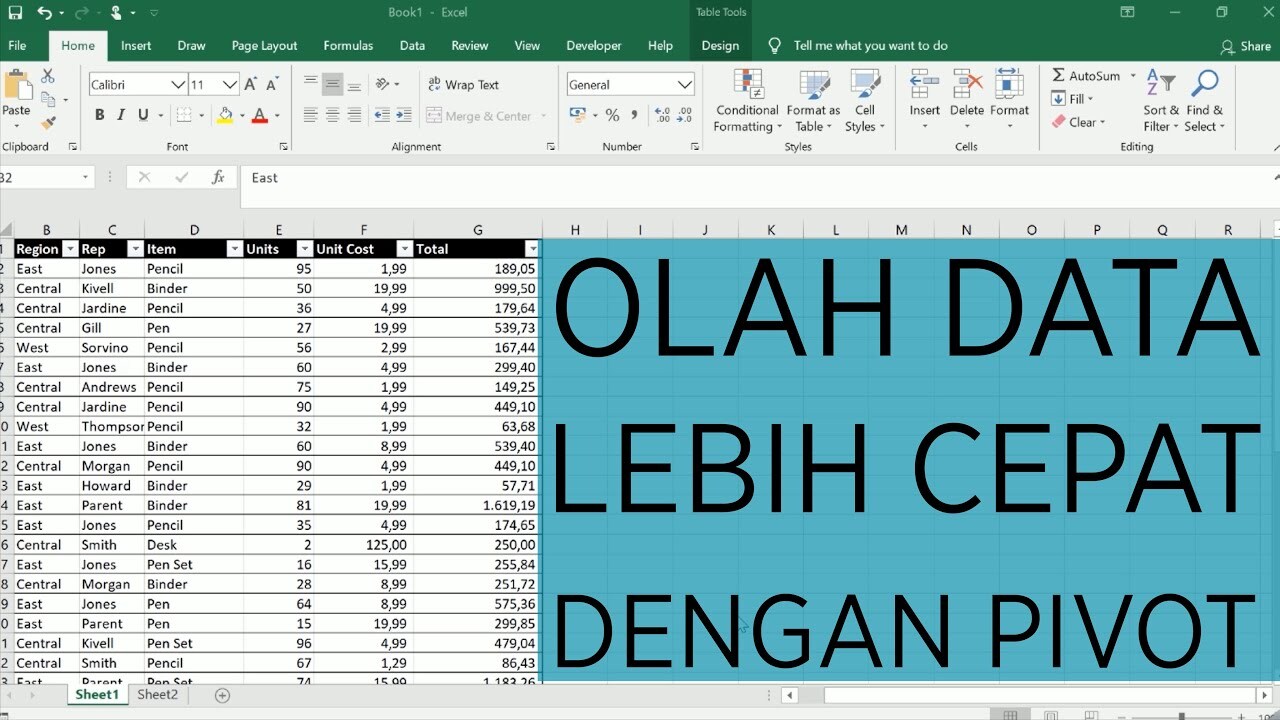
Merapikan tampilan Pivot Table bukan hanya soal estetika, tetapi juga memudahkan interpretasi data. Dengan mengikuti tips ini, tampilan laporan akan semakin menarik dan mampu menyampaikan informasi dengan lebih jelas dan elegan.